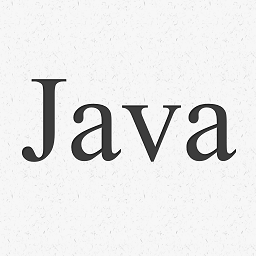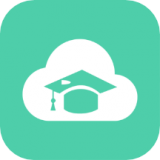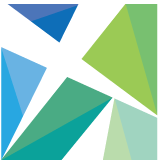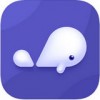电脑截图方法
在日常使用电脑的过程中,截图是一项非常实用的功能。无论是记录重要信息、分享有趣内容还是制作教程,掌握截图技巧都能大大提升效率。本文将介绍几种常见的电脑截图方式,帮助您轻松应对各种需求。
windows系统截图方法
对于windows用户来说,截图功能非常简便且多样化。首先,您可以使用快捷键“print screen”(通常简称为prtscn)来截取整个屏幕。按下这个组合键后,截图会自动复制到剪贴板中,您可以打开画图工具或其他编辑软件,然后粘贴(ctrl+v)进行保存或编辑。
如果您只需要截取当前活动窗口,可以尝试“alt + print screen”。这样操作后,只有当前活动窗口会被捕捉并复制到剪贴板中。此外,windows 10及以上版本还内置了“截图和草图”工具,只需搜索该工具即可快速启动。使用时,您可以选择全屏截图、窗口截图或自由绘制区域截图,并对图片进行简单的标注和编辑。
mac系统的截图技巧
对于mac用户而言,截图同样简单易行。最常用的快捷键是“command + shift + 3”,这将捕获整个屏幕并将其保存为一张图片。如果您只想截取特定区域,可以使用“command + shift + 4”,然后拖动鼠标以选择需要的区域。完成截图后,图片会自动保存到桌面。
另外,如果您希望截取某个窗口,可以按下“command + shift + 4”,随后按空格键,光标会变为相机图标,点击任意窗口即可完成截图。这些快捷方式不仅高效,而且非常直观,适合不同场景下的使用需求。
专业截图工具推荐
除了操作系统自带的截图功能外,还有一些专业的截图工具能够提供更强大的功能。例如,“snagit”是一款功能全面的截图软件,支持捕捉屏幕上的任何内容,并具备丰富的编辑选项,如添加标注、箭头、文字等。此外,“greenshot”是一款开源工具,它体积小巧但功能强大,非常适合需要频繁截图的用户。

这些工具通常还提供定时截图、滚动截图等功能,满足更多复杂的需求。对于想要进一步提升截图体验的用户来说,不妨尝试一下这些专业工具。

截图后的处理与分享
无论使用哪种方式截图,最终的目的往往是为了分享或存储。在完成截图后,您可以将图片上传至社交媒体、发送邮件或者插入文档中。同时,也可以借助图像编辑软件对截图进行优化,比如调整亮度、裁剪多余部分等,以便更好地传达信息。
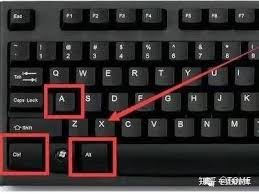
总之,掌握电脑截图的方法并不困难,关键在于根据自己的需求选择合适的方式。无论是操作系统自带的功能还是第三方工具,都能够帮助您轻松实现高效的截图操作。希望本文提供的技巧能为您带来便利!